Day One苹果版下载 3.7 日记 + 笔记
- 软件大小:113 MB
- 软件语言:简体中文
- 授权方式:免费
- 更新时间:2019/6/27
- 下载次数:112
- 软件评级:
- 软件类别:生活购物
- 运行环境:iOS 11.0 或以上
Day One app是一款非常好用的日志类的应用软件,用户可以在这里进行生活中的各类事项进行记录,日记、笔记、图片以及录音映像等等,都可以在Day One app中进行记录,而Day One app给人的感觉就是非常清新简洁,得益于它非常文艺的设计界面,在这里没有各类繁琐的选项,单纯的为用户提供最纯粹的日记笔记记录,而且在这里,你还能为你的日记添加图片、录音以及地理位置等等,只要你喜欢,所有能记录的一切事情都能在Day One app中记录得到,而且通过注册登陆Day One app后,我们还能把所有的日记、笔记进行云同步,这样就算是我们更换了设备,都不会丢失我们所有记录的数据,对于喜欢平日里记录自己生活的朋友来说,就不能错过这款app了,而且目前Day One app还开通了电脑版,我们不但可以同步其他移动设备上的数据,还能同步到电脑端的数据,非常的简单方便,如果你还在考虑使用哪一款日记软件,或者是还在使用功能十分单一的系统的备忘录的话,这里就推荐不妨可以下载使用Day One app了,所以你还在等什么?赶快来下载使用Day One app吧!好好的记录自己生活中的点点滴滴!

使用教程
打开【Day One】客户端进入客户端后即可根据个人需要点击上方的图标来进行图片、语音以及笔记的功能使用
点击上方日记本右侧的小图标后即可在这里修改日记本的背景颜色并可以点击右上角的图标来进入到设置页面中
进入到日记编写页面后即可在上方的文本框中输入想要编写的内容并可以点击下方的图标来设置字体
进入到字体设置页面中可以通过滑动屏幕来查看到字体的颜色以及字体的大小根据个人需要点击即可完成选择
而点击键盘上方的最右侧图标则可以在这里为日记插入图片、录音、手绘以及地址等等
点击图片后即可在系统相册中选择需要添加的图片来进行添加并可以点击日记编辑页面最下方来修改地址
编写完成后即可点击右上角的图标保存并返回到首页中也可以通过滑动下方的日记来进行再次编辑、删除以及分享等的操作
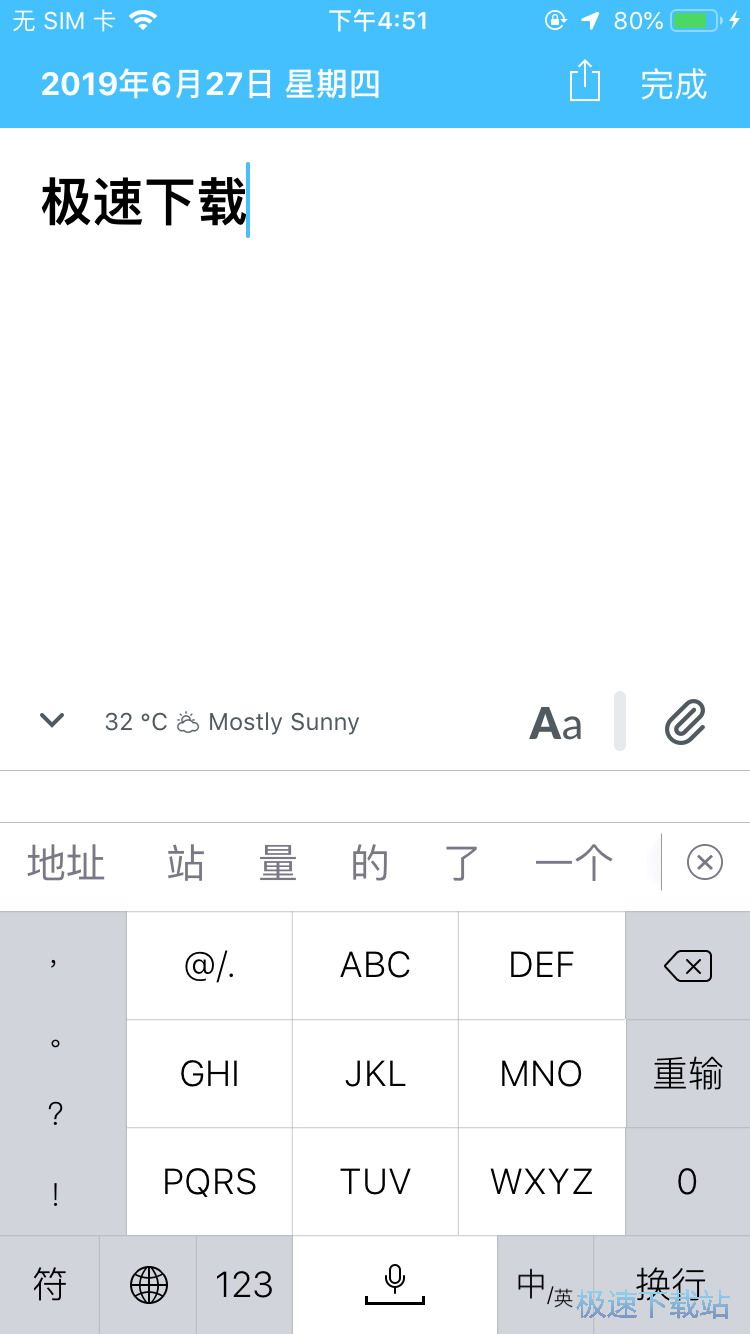
官方介绍
从一生一次的事件到日常时刻,Day One 优雅的界面使得记录生活成为一种简单的乐趣。捕捉您的生活。
我们非常高兴地向您介绍新一代的 Day One。新版本是为了绝佳的写作和生活记录体验而创作的全新App。
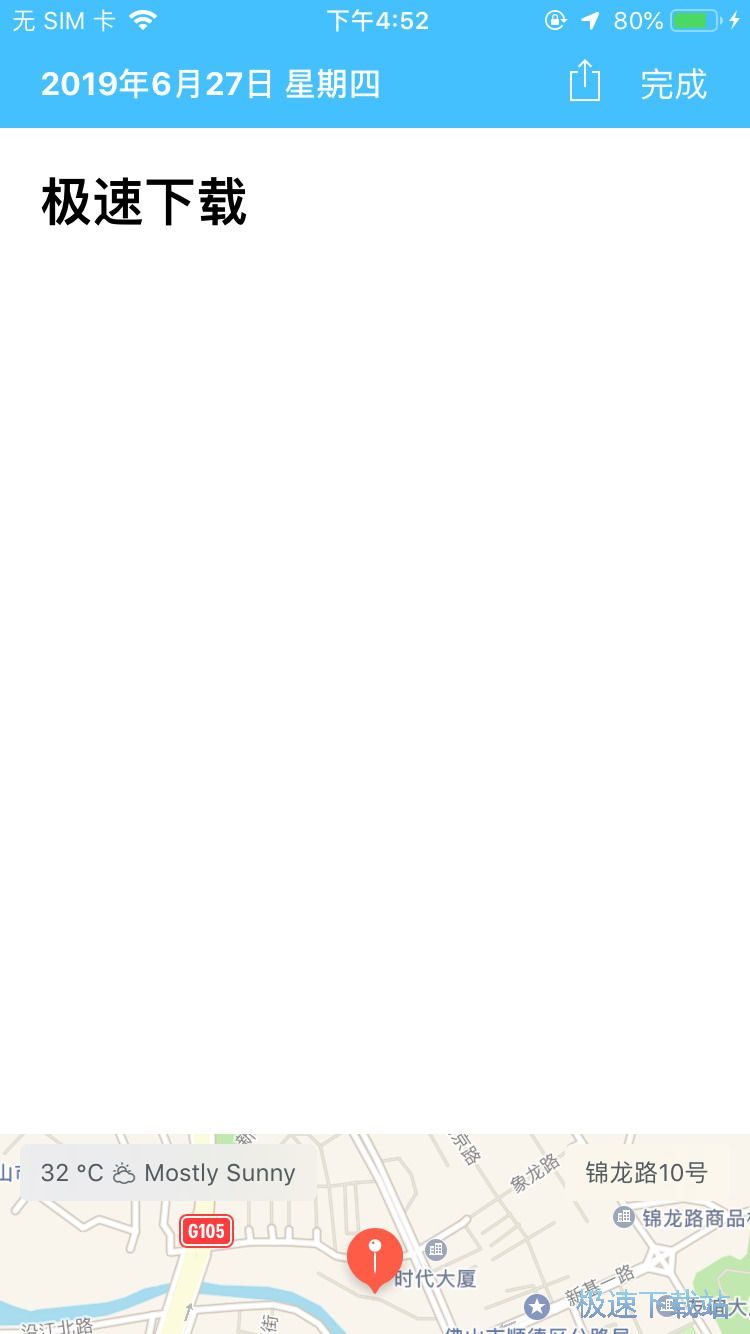
新功能
- 每篇日记可插入多张照片(最多10 张照片)
- 多个日记本(最多 10 个日记本,支持设置日记本的颜色和名称)
- Day One Sync 2.0(见 dayoneapp.com/sync-faq,了解更多详细信息。)
- 地图视图
- 自定义提醒
- 日记管理(选择、移动、贴标签以及同时删除多篇日记)
- 时间线筛选(支持根据星标、标签、位置、年份、活动和音乐等多种维度)
- 时区支持
- 3D Touch
- 本地备份,以及可导出的备份
- 用 Touch ID 进行密码锁定
- 自动获取元数据(比如地点、天气、活动、步数和音乐)
- 支持Apple Watch
- 搜索
- 标签和星标
- 智能摘选日记并导出为PDF
- 今日扩展
- 分享功能
- 导出到 PDF 和纯文本

新内容
New:
Instagram Importing - Our first official social media importer!
- Auto-import all existing Instagram posts into a new journal: photos,videos,description,location,hashtags (optional).
- Auto-updated with new Instagram posts.
- Comments,like counts,and Stories content are not included.
- Public accounts import full 1080x1080 resolution,private accounts can only import 640x640 resolution.
Tab Bar New Entry menu has icons and labels
Activity Feed re-design
- Single Day cards,swipe to previous/next days.
- Calendar events combine with visits and photos.
- More improvements coming soon...
Improved:
Timeline cells now show list and check-list styling
Editor has removed forced (short) lines around Headers,and embedded content
Sync Status page has more details for entries and media awaiting upload
App startup and restore speed
Fixed:
Deleting multiple entries closes multi-entry view
Option to set entry to current location
Copy photos to paste in Messages (and other apps)
Day One使用教程
打开【Day One】客户端,进入Day One aoo客户端后即可在弹出的需要访问当前地理位置权限框中点击允许开启定位服务,开启后我们就可以在日记编写的时候即可快速的进行定位到当前位置来为日记添加地理位置,而没有开启定位服务的用户则可以在手机的设置隐私页面中选择Day One app来重新打开定位服务,开启后即可返回到首页中并可以在首页中点击左上角的图标来进入到个人中心页面中,在个人中心页面中我们可以点击下方的图标来进行本地日记的存储查看,在这里我们也可以通过升级为专业版后即可进行账号的注册登陆然后使用云同步功能来同步所有的记录数据,根据个人需要来进行选择即可,而想要升级到专业版我们就需要在苹果商城中进行充值购买,在下方弹出的需要付费选项中点击确定即可进行付费并升级到专业版,想要更好的存储自己的日记笔记的话就不要错过了。
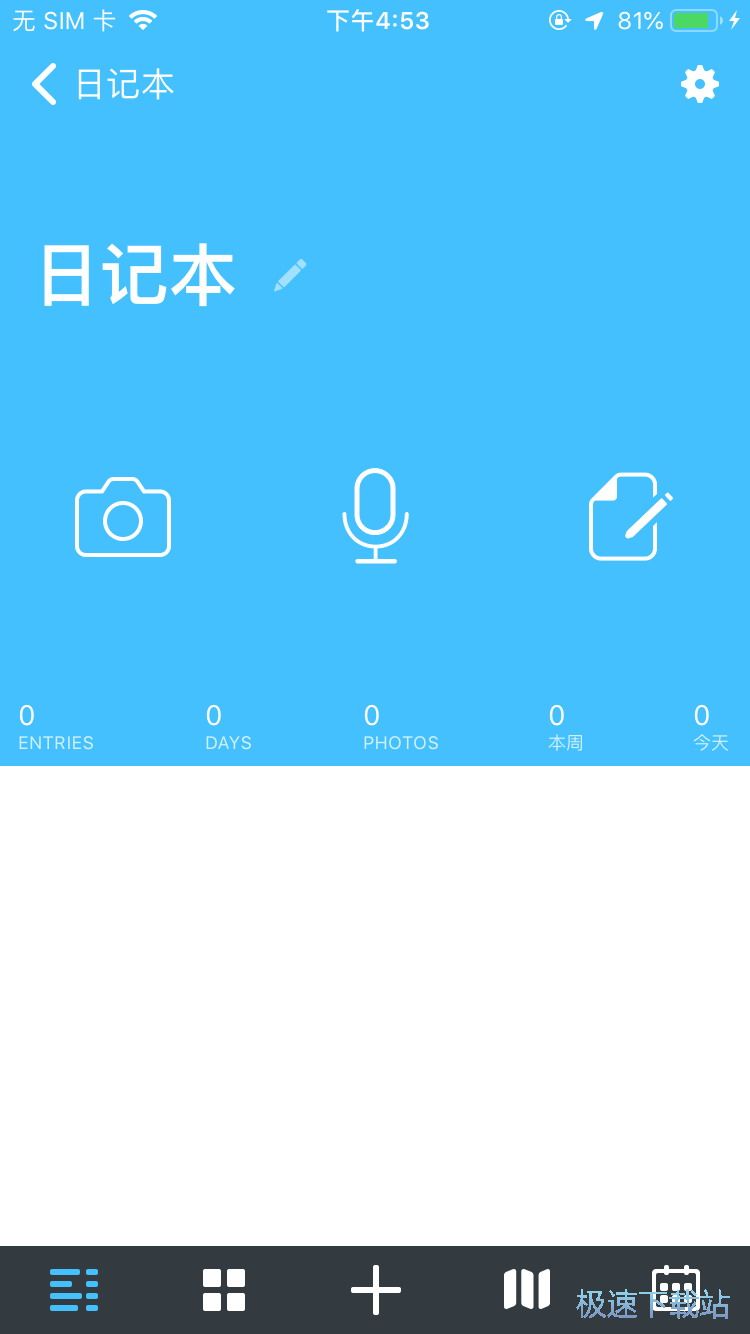
而点击上方日记本右侧的小图标后即可进入到界面的颜色修改页面中,在这里我们可以根据个人需要来点击上方的日记本,在这里我们就可以修改日记本的名称,在上方的文本框中输入我们想要修改的名字后即可在下方通过点击来选择我们需要修改的背景颜色,而想要重新新建一个日记本的话,我们可以通过点击最下方的删除日记本来把该日记进行删除,删除后我们就可以重新新建一个日记本了,编辑完成后即可点击右上角的图标来进行保存,保存完成即可返回到首页中。
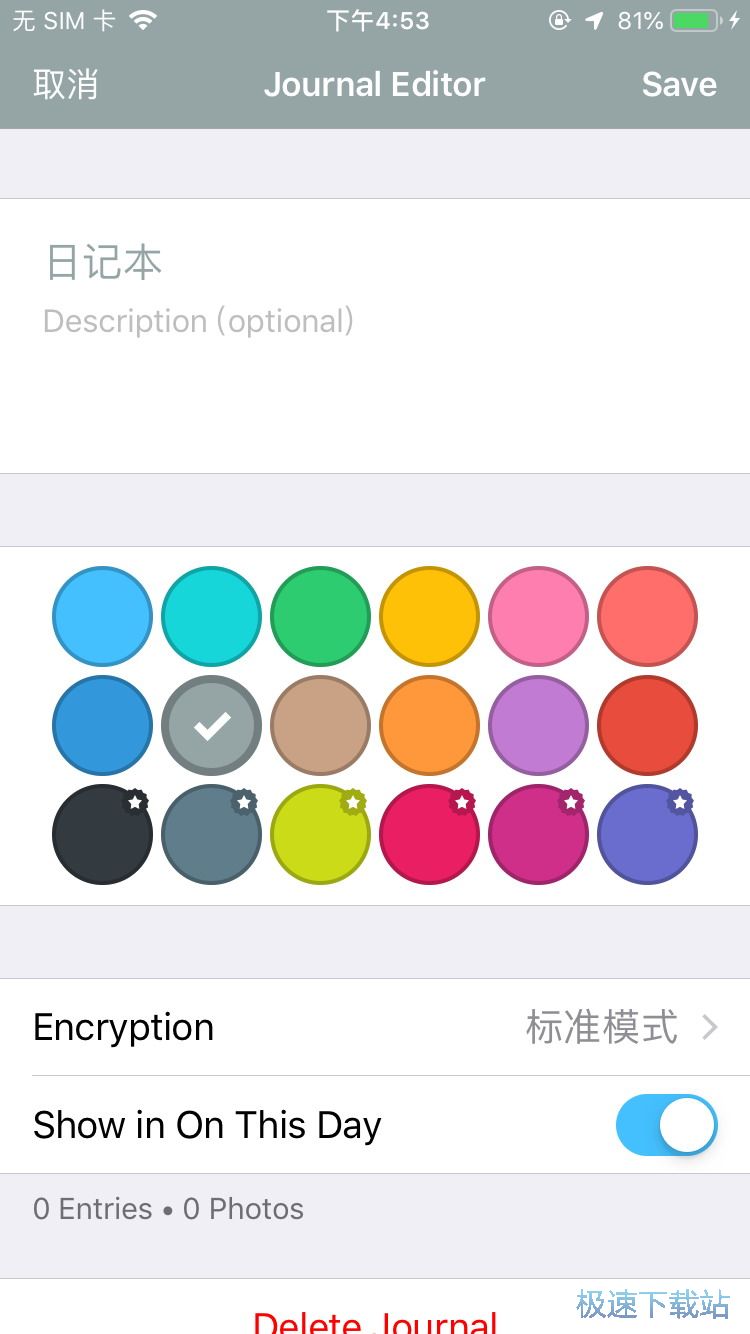
在首页中,我们可以通过点击左上角的图标来进入到个人中心页面中,个人中心页面中滑动到下方即可点击设置来进入到设置页面中,在这里我们就可以修改各类的日记设置, 根据个人需要我们可以点击下方的风格来设置Day One app的界面风格,而点击下方的提醒则可以在这里开启提醒功能,对于Day One app来说,不单止是一款记录日记笔记的软件,我们还能把它用作备忘录的功能,点击提醒后在弹出的需要开启提醒功能权限框中点击允许后即可开启提醒功能,这样我们就可以使用Day One app来进行备忘录的使用了。
- 共 0 条评论,平均 0 分 我来说两句
- 60132手机天猫 10.1.0
- 20168卡片日记 10.0.7
- 10076闪电修 2.6.24
- 10075造物 1.2.0
- 6057到位 6.2.9
- 5171中青旅遨游旅行 6.1.1
- 5030值哆少 4.0.1
- 4484滴滴出行 6.1.10
- 2438Owhat 1.7.30
- 2193支付宝 10.0.15

